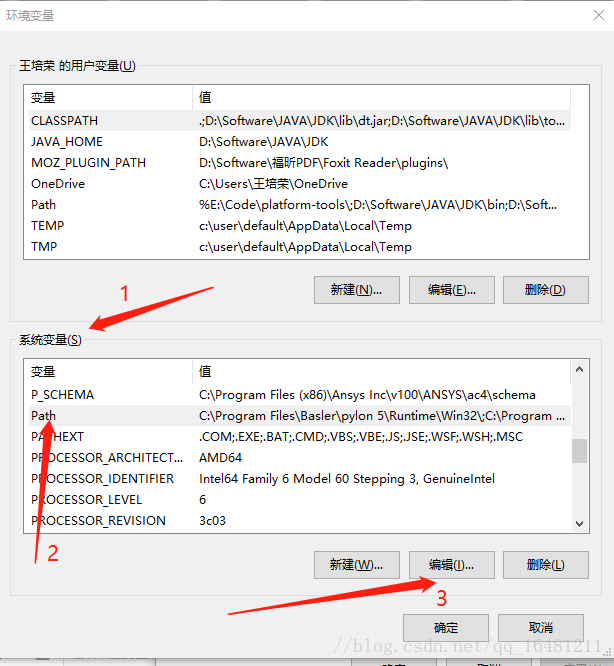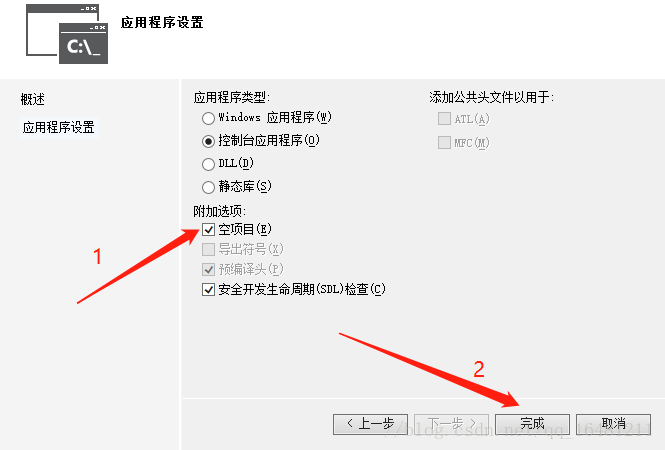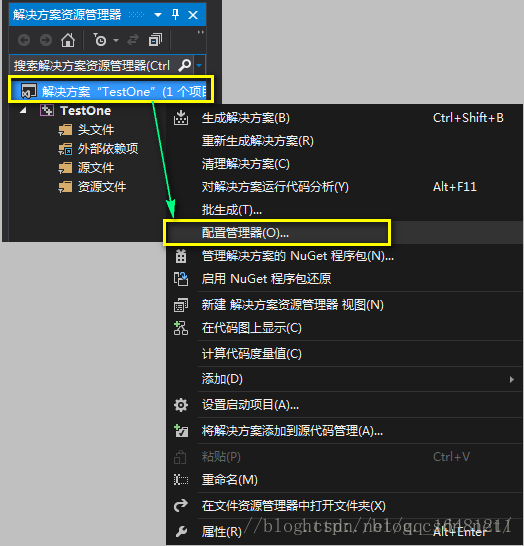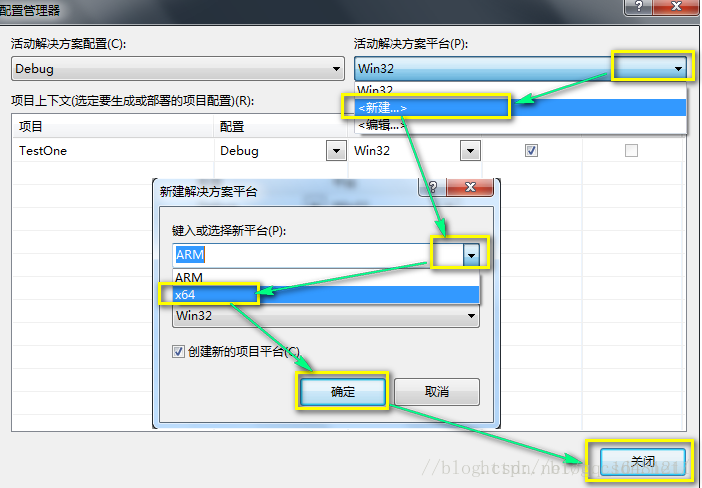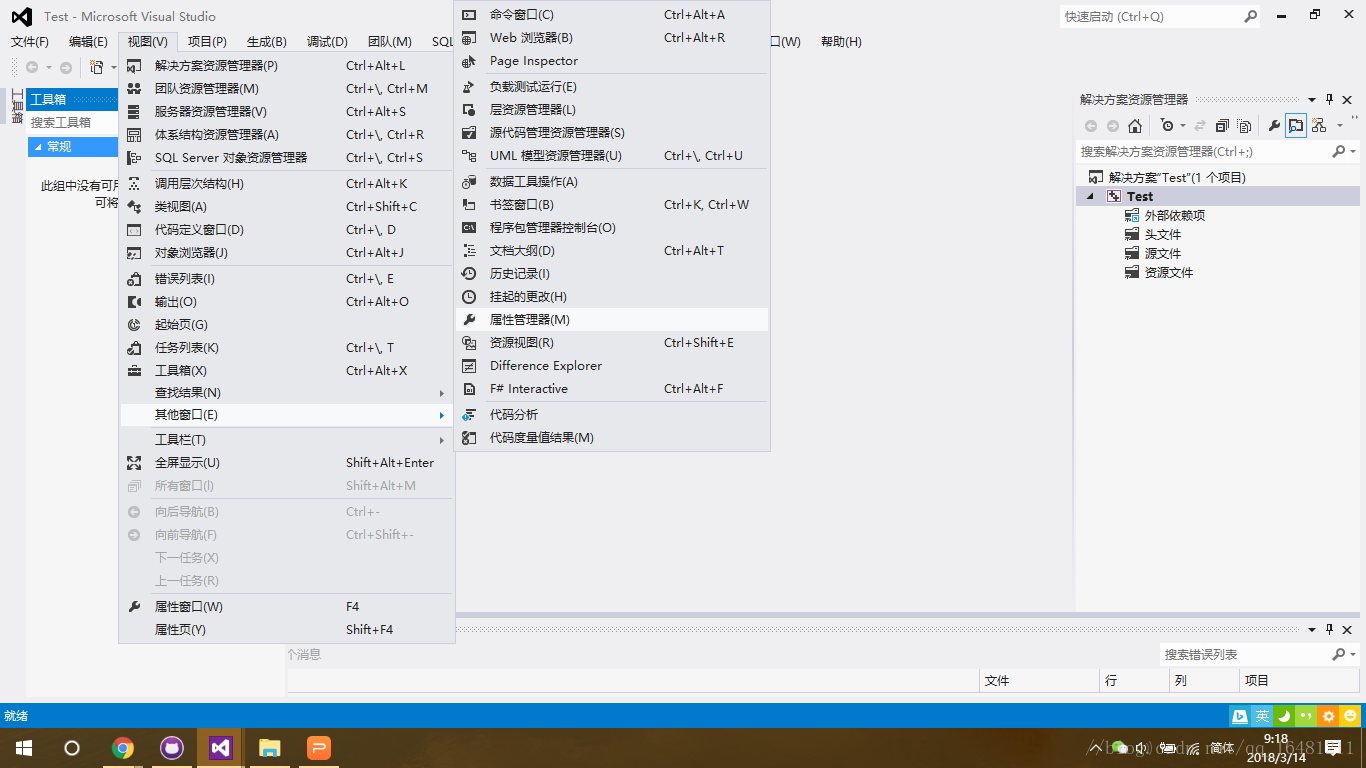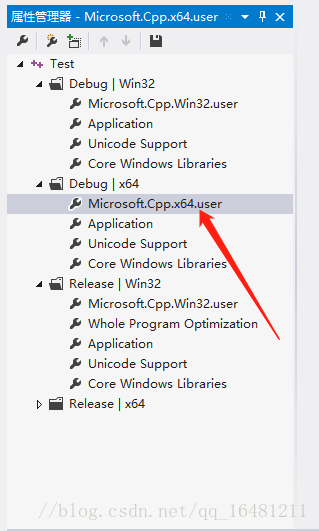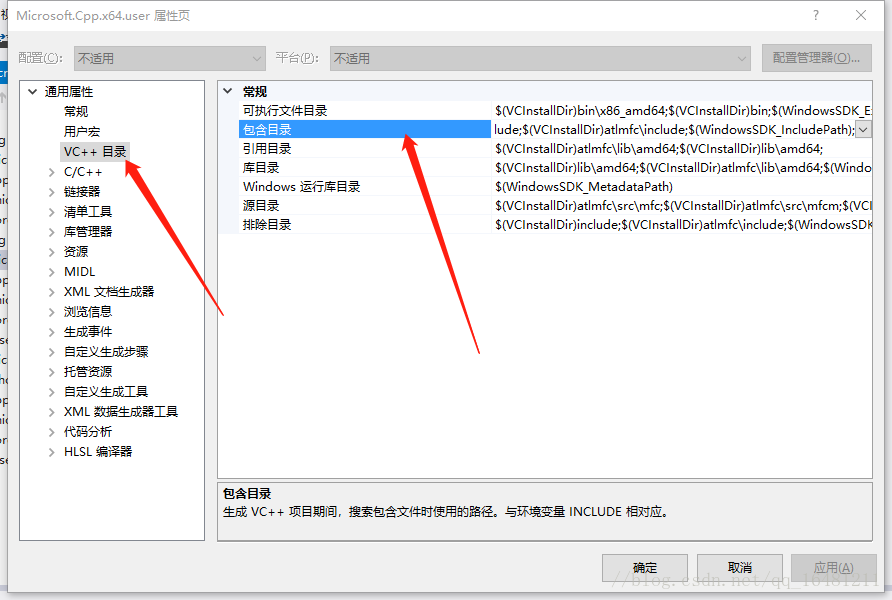OpenCV学习1--介绍与环境搭建
PS:安装过程中的一些总结和教训
- 安装文件夹里的V11对应的是VS2012版本,V14对应的是VS2015版本,所以使用VS2012的人可能无法使用opencv3后面的一些新版本的库,目前的opencv基本都支持V14,所以尽量安装VS2015.
- VS2012的平台默认是Win32,和你的电脑的位数无关,所以我们在VS2012上安装的时候只能选择X86的版本和Win32的平台。
OpenCV是计算机视觉开源库,主要涉及图像处理和机器学习等相关方法。
是由Inter公司贡献出来,俄罗斯工程师贡献大部分C/C++代码。
在多数图像处理相关的应用程序中被采用,可以免费应用在商业和研究领域。
目前最新版本是OpenCV3,当前SDK支持语言包括了Java、Python、IOS和Android版本。
官方主页: http://opencv.org/opencv-3-1.html
其他的视觉库还有 Halcon和matlab
OpenCV框架 
核心模块有
- highGUI
- Image Process
- 2D Feature
- Camera Calibration and 3D reconstruction
- Video Analysis
- Machine Learning
- GPU加速
开发环境搭建
- VS2012
- OpenCV3.1.0版本
-
配置环境变量和在VS2012引入头文件、库文件、链接库。
包括头文件:
opencv3.1\opencv\build\include
opencv3.1\opencv\build\include\opencv
opencv3.1\opencv\build\include\opencv2
库文件:
opencv3.1\opencv\build\x64\vc14\lib
链接器:
opencv_world310d.lib
安装好后如下
这个是一个安装包,需要我们解压到自己的相应路径下。
接下来开始配置opencv。
1.设置环境变量
在桌面右键“我的电脑”->“属性”->“高级系统设置”->”高级”->“环境变量” 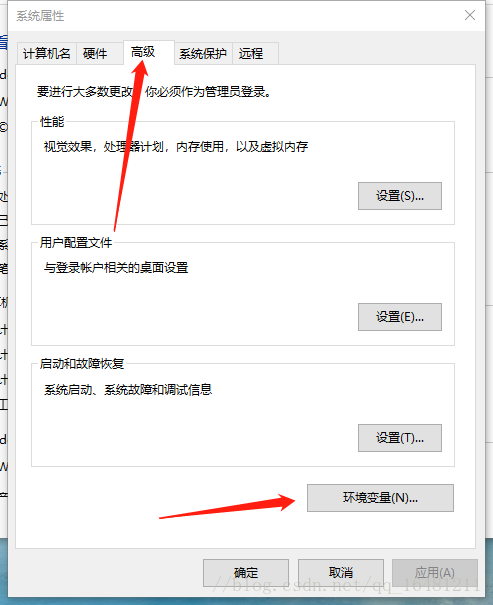
在“系统变量”中选择Path,编辑。
将对应的路径添加到其中。
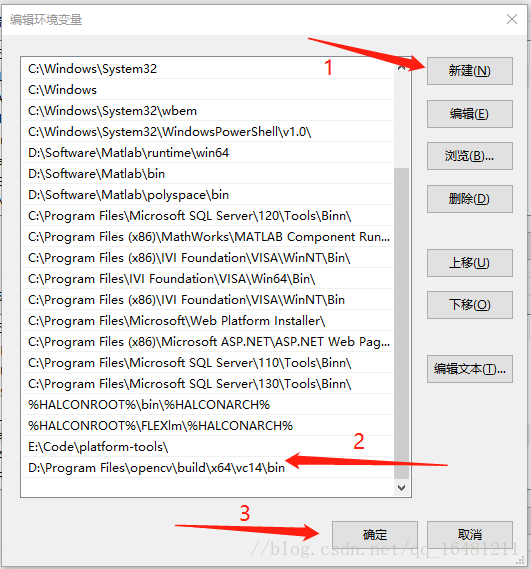
2.打开VS2012,新建一个空白工程。 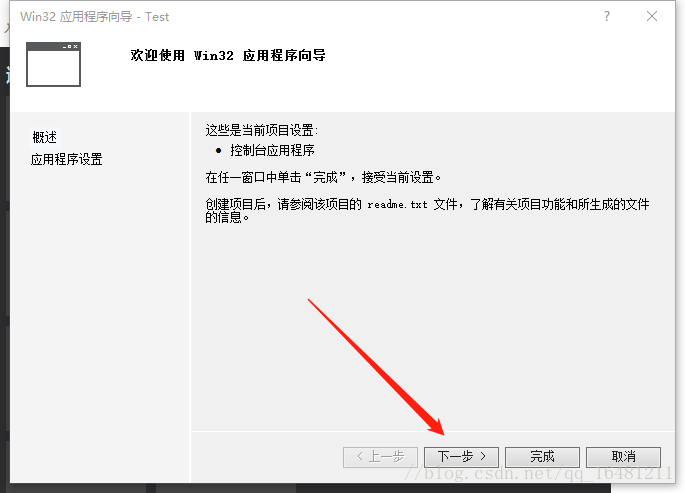
- 右键“解决方案”->“配置管理器”
新建一个X64的平台。
点击 “视图”->“其他窗口”->“属性管理器”。
右击“Microsoft.Cpp.x64.user”,选择“属性”。
4.选择“VC++目录”,在包含目录里面编辑。添加三个目录。
opencv3.1\opencv\build\include
opencv3.1\opencv\build\include\opencv
opencv3.1\opencv\build\include\opencv2 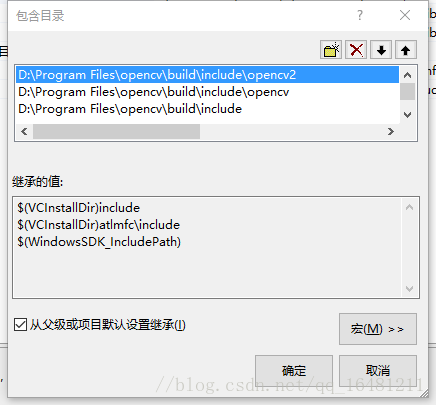
5.在库目录里面编辑。
添加opencv3.1\opencv\build\x64\vc14\lib 
6.然后选择链接器。 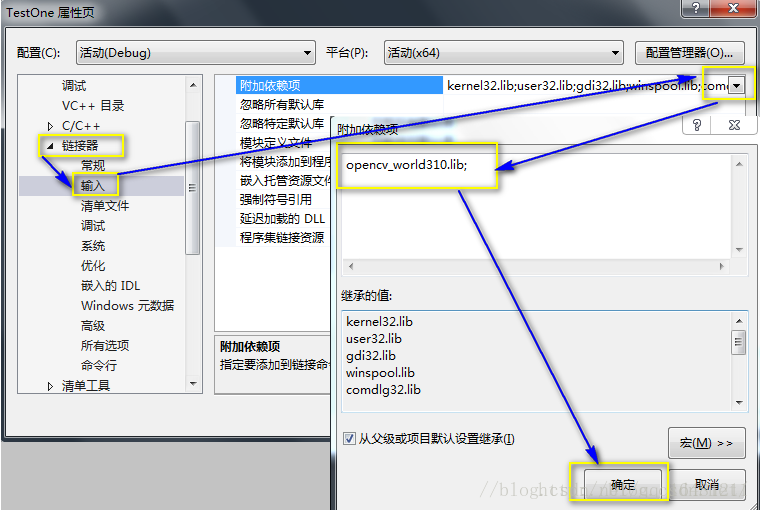
将OpenCV安装目录下的库 的名字添加进来即可。
如:opencv_world310.lib
( 注:项目的 Debug配置则添加 以d结尾的lib文件
项目的 Release配置则添加 其他的lib文件 )
至此配置就算完成了。